Regisztrálja az Apple ID-t akár számítógépről, akár közvetlenül mobil eszköz Apple - iPhone, iPad, iPod touch.
A számítógépről történő regisztráció az interneten keresztül történik, közvetlenül az apple.com webhelyen vagy az interneten keresztül iTunes, - felső menü, "Store" elem, "Apple ID létrehozása" alcím.
A regisztráció mobil eszközről - iPhone, iPad, iPod touch, a „Beállítások”, az „iTunes- és App Store, Új Apple ID létrehozása gomb.
Ha megpróbál egy programot az App Store-ból letölteni, az Apple ID regisztrációs folyamat kezdőpontjához is vezet.
Mindenesetre a regisztrációs eljárás a kérdőív kitöltését, a kérdések megválaszolását, a kapcsolatfelvételi mód megadását és a jelszó megadását választja ki egy titkos kérdés segítségével, hogy elvesztés esetén helyreállítsák. A regisztráció kezdetének megadása után csak a képernyőn megjelenő utasítások követése marad. Annak ellenére, hogy az új Apple ID létrehozására egyszerű a képlet, sok kérdés merül fel a regisztráció során, és kevés embernek sikerül először átmennie az eljáráson, hogy intuitív módon megértse a regisztrációhoz szükséges információkat. Az alábbiakban lépésről lépésre befejezzük a regisztrációt, áttekintve az összes pontot, megjegyzéseket és tanácsokat adva a regisztrációs űrlap kitöltéséhez.
A regisztrációs űrlap kitöltésekor meg kell adnia a fizetési mód - bankkártya - részleteit. Ez az elem különösen aggasztó azok számára, akik életkoruk vagy meggyőződésük miatt nem rendelkeznek bankkártyával. Ebben az esetben regisztrálhat egy Apple ID-t anélkül, hogy megadná a fizetési adatokat. Az ilyen azonosító funkcionalitása nem lesz teljes - az Apple azonosítóval rendelkező felhasználó anélkül, hogy hozzá lenne kötözve hitelkártya képtelen fizetős alkalmazásokat vásárolni. Ez azonban a jogok egyetlen korlátozása, és az összes többi szolgáltatás, beleértve az ingyenes alkalmazások letöltésének képességét is, ugyanúgy fog működni, mint a teljes Apple ID esetén.
Regisztrálja az Apple ID c iPhone készüléket.
a regisztrálja az iPhone-t csatlakoztatni kell az internethez, lehetőleg Wi-Fi-n keresztül - ez gyorsabb, de alapvetően nem számít az Apple szerverrel való kommunikáció módja, tehát szükség esetén a 3G kapcsolaton keresztül is regisztrálhat a mobilszolgáltatók hálózatán keresztül.
Az Apple ID regisztrációs folyamatának kezdetén megyünk.
1. Menj ide „Beállítások” - szürke fogaskerék ikon az iPhone kezdőképernyőjén.
2. Válassza ki az elemet iTunes és App Store - amint azt az iOS 6-ban hívják, a korábbi verziókban a "Shop" és az "App Store" megnevezéseket találták. Ha egy Apple ID-t regisztrál egy olyan eszközről, amelynél több a régi verziómint a jelenlegi - ne zavarjon, lehet, hogy némi különbség van, de alapvetően ugyanaz. A továbbiakban - a „választás” azt jelenti, hogy megtalálja és megérinti.
3. Nyomja meg a gombot Hozzon létre új Apple ID-t - ha az eszköz már bejelentkezett az áruházba más Apple ID-vel, akkor az „Új Apple ID létrehozása” gomb elérhetőségéhez előbb ki kell lépnie az aktuális munkamenetből. Ehhez érintse meg az Apple ID jelöléssel ellátott gombot, amelybe be van jelentkezve, és válassza a „Kilépés” lehetőséget a javasolt lehetőségek közül - akkor az „Új Apple ID létrehozása” gomb elérhetővé válik.
4. Megérkeztünk a belépési pontra a regisztrációs folyamatban - a képernyő tetején "Új fiók" felirat van, a képernyő közepén pedig egyetlen gomb található, amelyen a "Shop Russia" felirat található. Meg lehet változtatni az App Store tartózkodási országát, ehhez kattintson erre a gombra, és válasszon egy másik országot - a különböző országok App Store választéka különbözik egymástól, a leggazdagabb választék az Egyesült Államok App Store-ban, de a helyes regisztrációhoz meg kell adnia valószínű amerikai címeket és telefonszámokat - a rendszer védelem a bolond ellen, és az amerikai App Store-ban nem lehet regisztrálni egy orosz bank orosz címének és hitelkártyájának feltüntetésével. Ha egyetért a regionális regisztrációval az oroszországi App Store-ban - kattintson a gombra "Next" a képernyő jobb alsó sarkában.
5. Eljutunk a figyelmeztetések első oldalára, megismerkedünk az App Store használati feltételeivel és az Apple egyéb védő varázslataival, amelyek célja az olyan helyzetek megakadályozása, amikor az Apple ellen per indítani akarod, és Ön a saját jogában áll. Elolvashatja a „Szolgáltatási feltételek” javasolt 60 oldalát, e-mailben megkaphatja ezt a szöveget, vagy kattintson a gombra „Elfogadom”, a gomb ismételt megnyomásával erősítse meg tudatos vágyát a javasolt szolgáltatási feltételek elfogadására „Elfogadom” a felbukkanó ablakban, majd végezzen a regisztrációs űrlap kitöltésével.
6. A regisztrációs űrlap első oldalán meg kell adnia a jelet az Ön e-mail címe, amely továbbra is az Ön azonosítója az Apple rendszerben. Meg kell adnia egy érvényes címet, ahonnan az e-mailt valóban azonnal eltávolíthatja a regisztrációs űrlap kitöltése után - a regisztráció befejezéséhez és az új Apple ID aktiválásához kövesse az Apple által e címre küldött levélben szereplő linket.
7. jelszó - legyen óvatos a jelszó kiválasztásakor - a jelszó mező alatt a jelszó formátumának követelményei vannak: legalább 8 karakter, legalább egy nagybetű, legalább egy számjegy és legfeljebb három azonos karakter egy sorban. Kétszer adjuk meg a jelszót annak érdekében, hogy véletlenül hibát kövessünk el, és ne kerüljünk kellemetlen helyzetbe, amikor az érvényes e-mail cím elköltésre kerül, és még a fiókjába sem tud bejelentkezni.
8. Blokkolás „Biztonság” három bekezdést tartalmaz, amelyekben titkos kérdések és válaszok találhatók, mindegyik bekezdésben lehetősége van kiválasztani egy kérdést, és saját választ adni rá. Ki kell töltenie az összes pontot, és egyikük kihagyásának megkísérelése azt eredményezi, hogy a regisztrációs eljárás visszatér téged addig, amíg nem köpköd és felad fel :) Ezt abban az esetben hajtják végre - hidd el, ez messze nem ritka, ha elfelejti jelszavát, és kérje meg az elveszett jelszó helyreállításának lehetőségét. A rendszer titkos kérdéseket fog feltenni Önnek, és megválaszolva bizonyíthatja, hogy te vagy, és nem valamiféle támadó.
9. A sürgősségi e-mail ugyanazt a célt szolgálja, hogy visszaszerezze az elveszett jelszót. Ezt a vészhelyzeti e-mail címet megkaphatja, amelyet az Apple ID regisztrálásakor megadott. új jelszó fiókjába, még akkor is, ha elfelejti a titkos kérdésekre adott válaszokat. Nem szükséges új e-mail címet regisztrálni, csak írja be egy szeretett ember címét.
10. A regisztrációs űrlap információs blokkja a születési dátumra vonatkozóan általában nem okoz nehézségeket; a mezők kitöltése intuitív módon történik - csak nyomja meg a gombokat és válassza ki a kívánt számokat.
11. Az oldal végén felkínálják, hogy feliratkozzon az iTunes tartalmáról és az új Apple termékekről szóló hírekre - bekapcsolhatja a javasolt kapcsolókat, majd megkapja az Apple hírleveleit, így hagyhatja, amint van, azaz ki, akkor egyedül maradsz.
Ezen a ponton kitölti a regisztrációs űrlap első oldalát, nyomja meg a gombot "Next" - jobbra lent, és folytassa a második oldal kitöltésével.
ITunes nélkül is regisztrálhat az App Store-ba, közvetlenül az iPhone készülékről. Természetesen ehhez a telefonhoz bármilyen típusú kapcsolathoz csatlakozni kell az internethez.
Indítsa el az App Store alkalmazást.
Alapértelmezés szerint ez a következő nyelven értendő apple megkísérli mindenkit felkérni a fizetési adatok karbantartására.
Ha megnyit egy szekciót, és végiggörgeti az oldalt. Látni fogja a „Bejelentkezés” gombot. Ha rákattint, akkor regisztrálja az Apple ID-t.
Ebben az esetben a regisztráció végén be kell írnia a hitelkártya adatait.
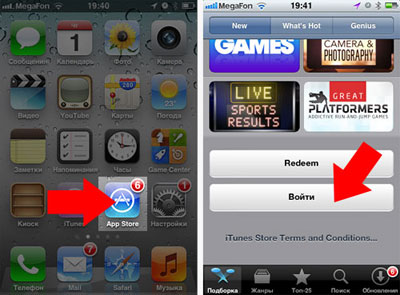
Van egy másik módszer - regisztrálja az apple azonosítót kártya nélkül.
Nem nyilvánvaló, de nagyon hivatalos. Még az Apple webhelyén is található a súgó részletes utasítások hitelkártya nélküli regisztráció az App Store-ban.
Ehhez lépjen a szakaszba ingyenes programok, válasszon egyet közülük és indítsa el az „INGYENES” gombot, majd az „INSTALL APP” alkalmazást
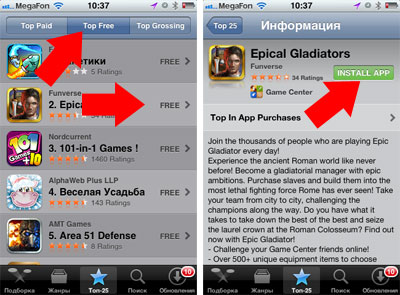
Az összes további regisztrációs lépés azonos lesz. A különbség csak egy sor a „számlázási információk” oldalon. A második lehetőségnél be lehet jelölni a „nem” jelölőnégyzetet.
Válassza a „ Hozzon létre Apple ID-t”(Új Apple ID létrehozása).
A következő oldalon válassza ki az országot, majd kattintson a „ következő“.
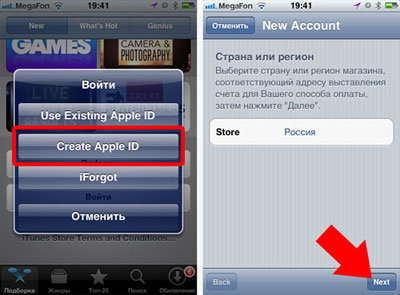
Itt el kell fogadnia a felhasználói megállapodást. Kattintson a „ egyetért“, És a megjelenő ablakban kattintson a“ egyetért„Újra.
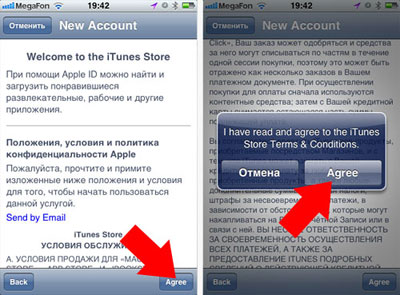
Írja be e-mail címét, jelszavát és titkos kérdés. Írott e-mail - a tied lesz Apple ID.
Az App Store-ban történő regisztrációhoz szükséges jelszó követelmények:
- A jelszó nem lehet kevesebb, mint 8 karakter
- A jelszónak számot kell tartalmaznia (1,2,3,4,5,6,7,8,9)
- A jelszónak kisbetűket kell tartalmaznia (kisbetűkkel)
- A jelszónak nagybetűket kell tartalmaznia (CAPITALS)
- Jelszó létrehozásakor ne használja ugyanazokat a karaktereket
Például jelszó L ena1988 azért megy, mert 8 karaktert tartalmaz nagybetűvel és számok.
A biztonsági kérdést akkor használják, amikor elfelejtette a jelszavát.
Ezután meg kell határoznia a születési dátumot, és el kell döntenie, hogy hírleveleket szeretne-e kapni e-mailben.
Vásárlás üzletekben iTunes Store, az iBooks Store és az App Store, valamint az Apple eszközök használatához használjon egy speciális Apple ID nevű fiókot. Ma részletesebben megvizsgáljuk, hogyan történik a regisztráció Aytyuns-ban.
Az Apple ID az Apple ökoszisztéma fontos része, amely tárolja az összes fiókkal kapcsolatos információt: vásárlások, előfizetések, mentések Apple eszközök stb. Ha még nem rendelkezik iTunes-fiókkal, akkor ez az útmutató segít elvégezni ezt a feladatot.
Az Apple ID regisztrációjának megkezdéséhez szüksége van az iTunes telepítésére a számítógépére.
Indítsa el az iTunes alkalmazást, kattintson a fülre. „Számla” és nyissa meg az elemet „Belépés” .
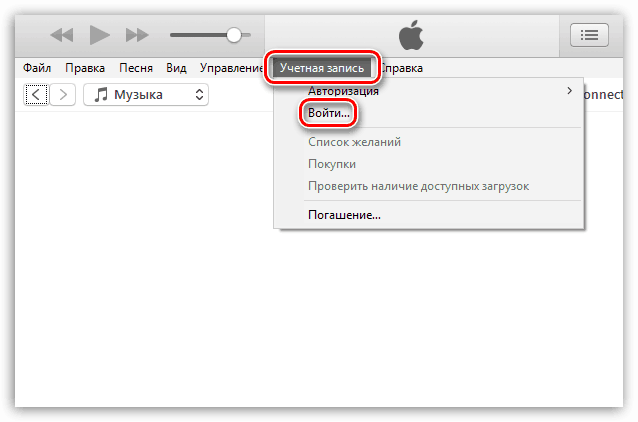
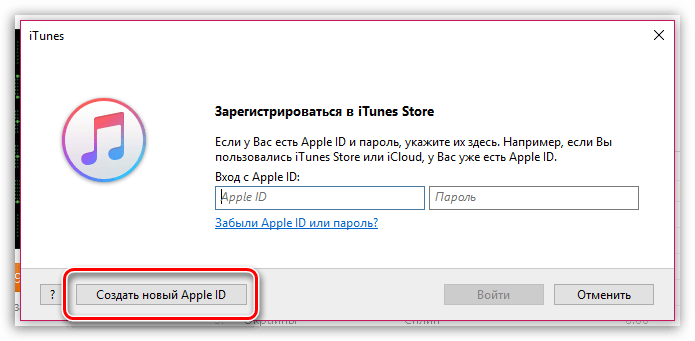
Egy új ablakban kattintson a gombra „Tovább” .
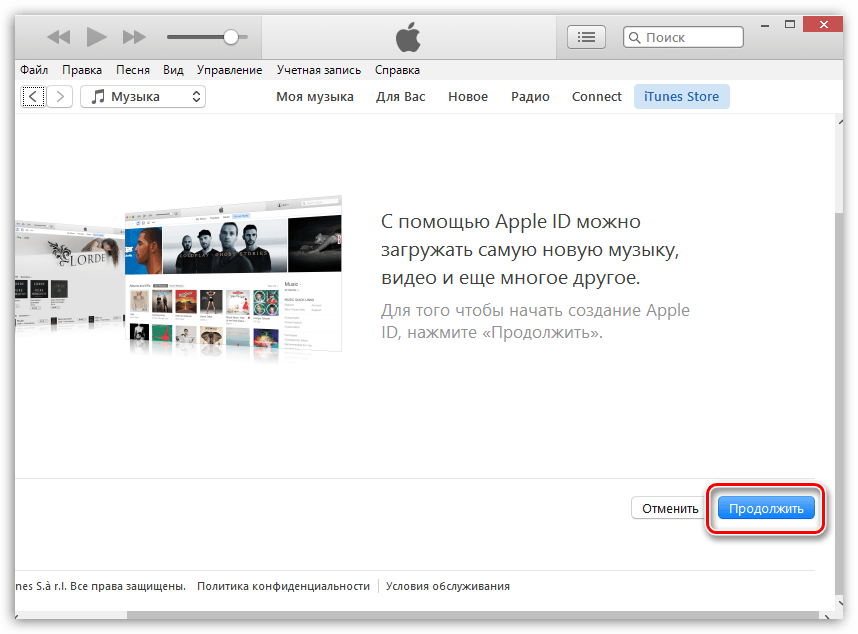
El kell fogadnia a feltételeket, amelyeket az Apple az Ön számára állít be. Ehhez jelölje be a melletti négyzetet "Elolvastam és elfogadtam ezeket a feltételeket." majd kattintson a gombra „Elfogadom” .
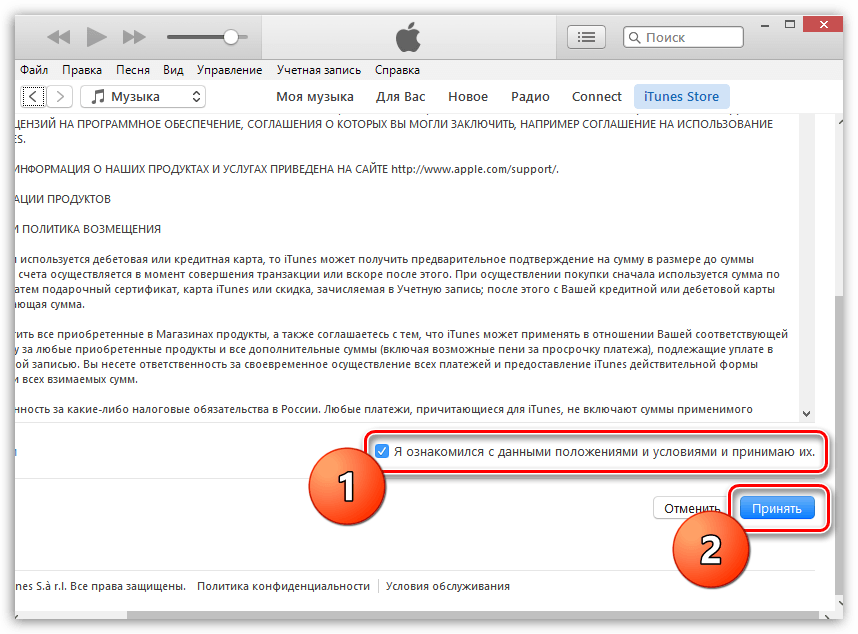
A képernyőn megjelenik egy regisztrációs ablak, amelyben ki kell töltenie az összes mezőt. Reméljük, hogy ebben az ablakban nem lesz problémája a kitöltésével. Amint az összes szükséges mező regisztrálva van, kattintson a gombra a jobb alsó sarokban „Tovább” .
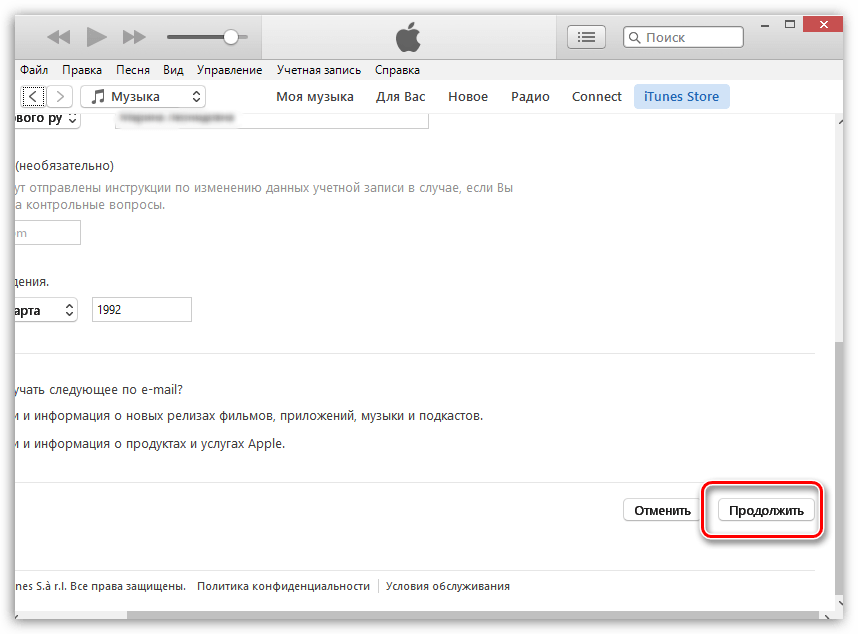
A regisztráció legfontosabb szakasza eljött - kitölti a bankkártyával kapcsolatos információkat, amelyeket fizetni fog. A közelmúltban újabb elem jelent meg itt. "Mobiltelefon" , amely lehetővé teszi, hogy bankkártya helyett telefonszámot rendeljen, így ha az Apple online áruházakban vásárol, akkor a terhelést megterheli az egyenlegből.
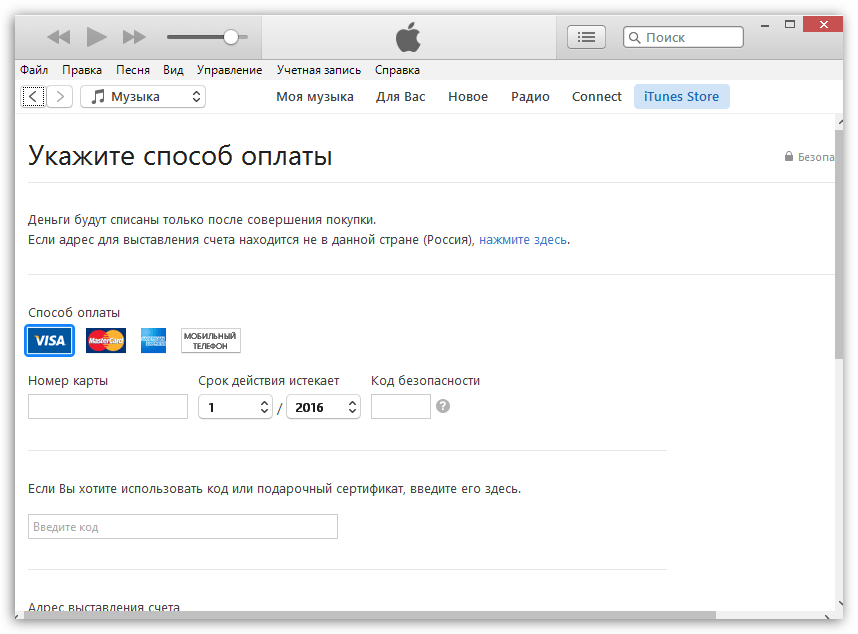
Miután az összes adat sikeresen bekerült, a gombra kattintva töltse ki a regisztrációs űrlapot Hozzon létre Apple ID-t .
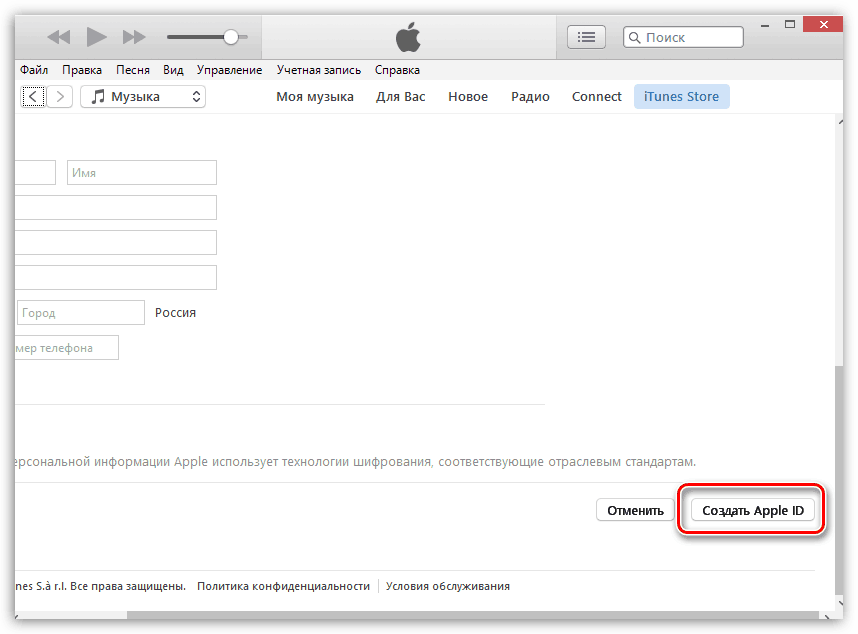
A regisztráció befejezéséhez meg kell látogatnia e-mail címét, amelyre regisztrálta az Apple ID-jét. Az Apple levél érkezik az e-mailbe, amelyben a linkre kattintva kell megerősítenie a fiók létrehozását. Ezután a apple fiók Az azonosítót regisztráljuk.
Hogyan regisztrálhatunk Apple ID-t bankkártya vagy telefonszám nélkül?
Mint már fentebb észrevette, az Apple ID regisztrálásának folyamata megköveteli a hitelkártya vagy mobiltelefon a fizetés elvégzéséhez nem számít, vásárol valamit az Apple boltokban vagy sem.
Az Apple azonban hagyta a fiók regisztrációjának lehetőségét anélkül, hogy bankkártyára vagy mobilszámlára hivatkozna, de a regisztrációt valamivel más módon hajtják végre.
1. Kattintson az iTunes ablak felső ablaktábláján található fülre. “ITunes Store” . Az ablak jobb oldalán lehet, hogy egy szakasz nyitva van „Zene” . Kattintson rá, majd a megjelenő kiegészítő menüben lépjen a szakaszba "App Store" .
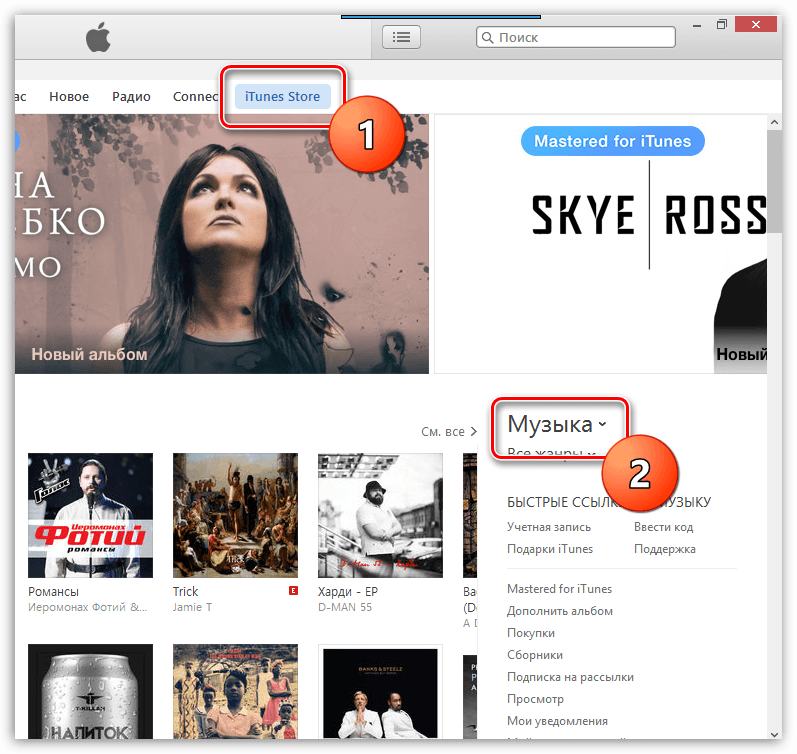
2. Az alkalmazás tárolása megjelenik a képernyőn. Ugyanebben a jobb oldali ablaktáblában menjen egy kicsit le és keresse meg a részt „Legnépszerűbb ingyenes alkalmazások” .
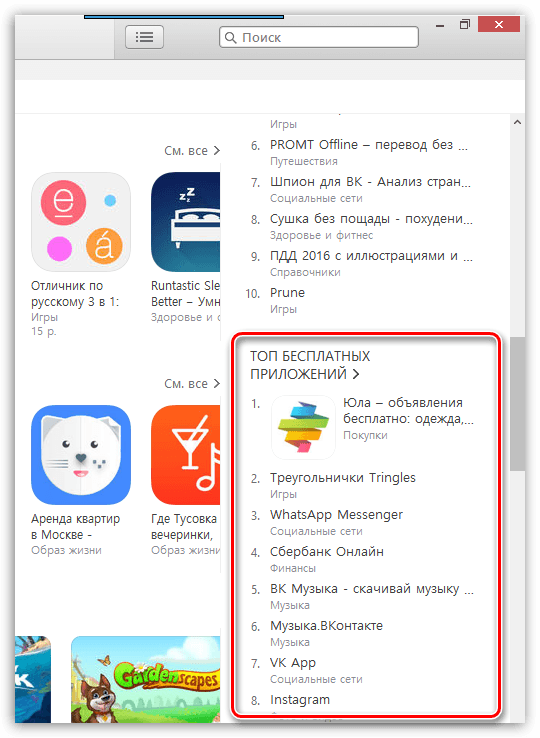
3. Nyisson meg minden ingyenes alkalmazást. Az ablak bal oldalán, közvetlenül az alkalmazás ikon alatt kattintson a gombra "Download" .
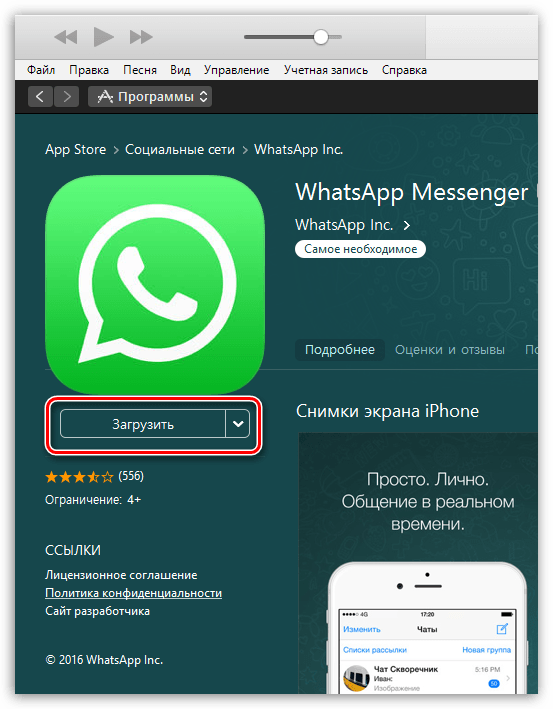
4. A program kéri, hogy adja meg ezeket az Apple ID-fiókokat. És azóta ez a számla nem, válassza ki a gombot Hozzon létre új Apple ID-t .
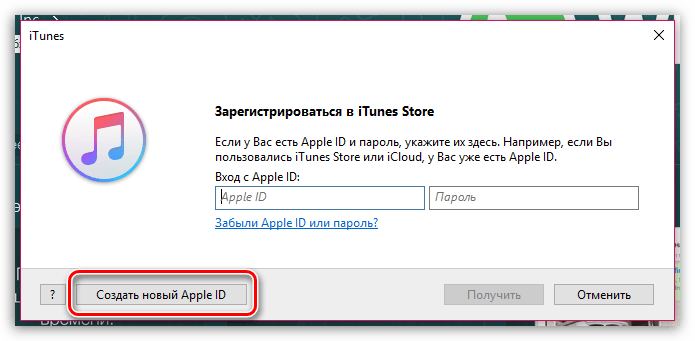
5. A megnyíló ablak jobb alsó részén kattintson a gombra „Tovább” .
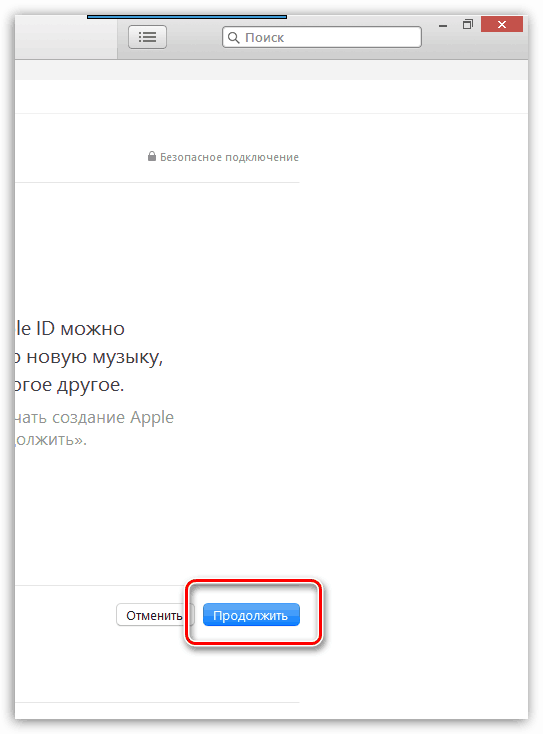
6. A négyzet bejelölésével fogadja el a licencet, majd kattintson a gombra „Elfogadom” .
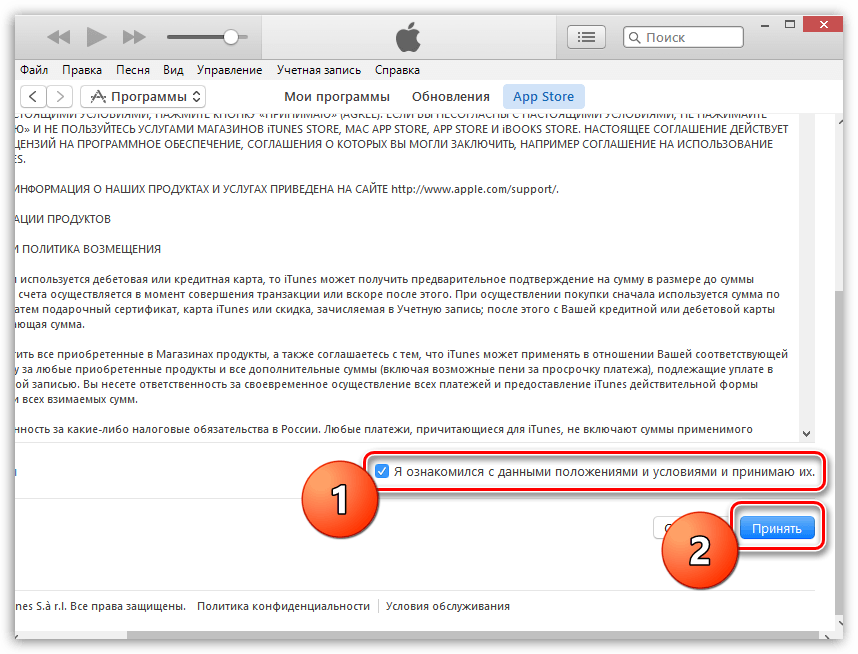
7. Töltse ki a szokásos regisztrációs információkat: e-mail cím, jelszó, biztonsági kérdések és születési dátum. Az adatok kitöltése után kattintson a gombra „Tovább” .
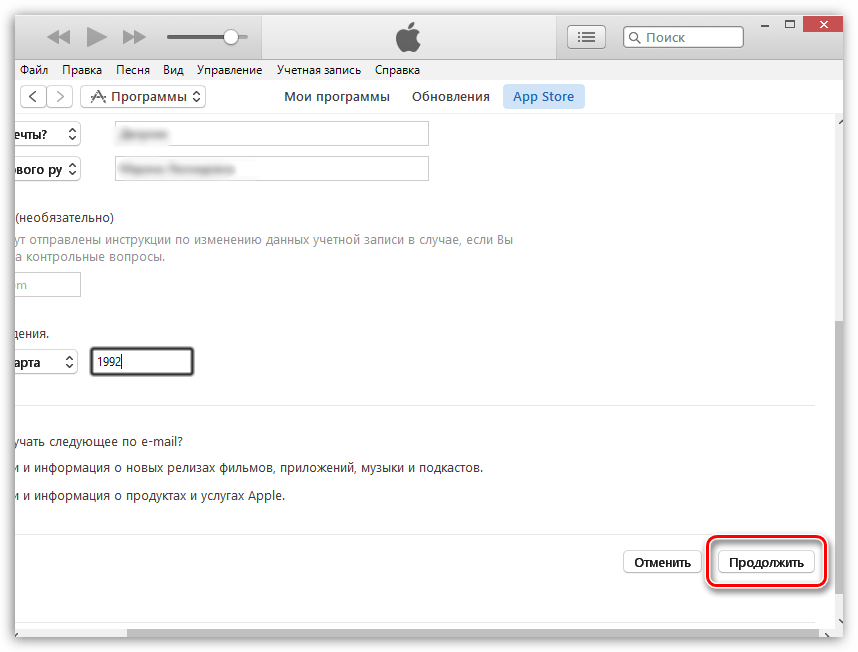
8. És most végre eljutottunk a fizetési módhoz. Felhívjuk figyelmét, hogy itt jelenik meg a „Nem” gomb, amely mentesít bennünket a jelölési kötelezettség alól bankkártya vagy telefonszámot.
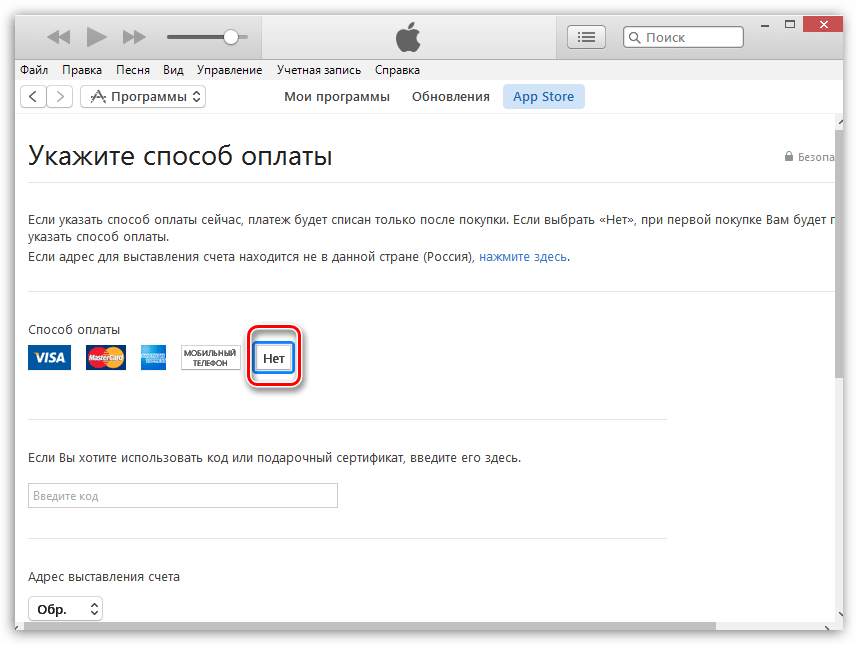
Miután kiválasztotta ezt az elemet, csak be kell fejeznie a regisztrációt, majd el kell mennie a saját oldalára emailaz Apple ID regisztráció megerősítéséhez.
Reméljük, hogy ez a cikk segített megválaszolni a kérdést, hogyan kell regisztrálni az iTunes-on.
A fizetett és ingyenes alkalmazások, játékok, zene és egyéb hasznos tartalmak letöltéséhez iPhone vagy iPad készülékére a hivatalos Apple erőforrásból regisztrálnia kell az Appstore-ban. Vagyis hozza létre a fiókját (azonosító azonosítóját).
A cikkben olvashat arról, hogyan regisztrálhat az App Store-ban számítógépről és iPhone-ról.
Számítógépes regisztráció
Töltse le és telepítse az iTunes klienst
1. Nyissa meg az Apple hivatalos weboldalát - apple.com.
2. Görgessen honlap le. Az alsó menüben kattintson az iTunes linkre (az első oszlopban).
3. A jobb felső sarokban kattintson a „Letöltés” \u200b\u200bgombra.
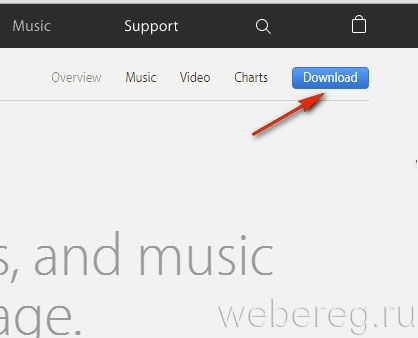
4. Az "iTunes letöltése" panelen jelölje be az "Add me ..." (új) és a "Keep me ..." (hírek) kiegészítők négyzeteit, ha rendszeresen ingyenesen szeretne kapni. postafiók Az iTunes üzenetei promóciókról, eseményekről és „friss” tartalomról az App Store-ban. Ezután az "E-mail" mezőbe írja be e-mail címét.
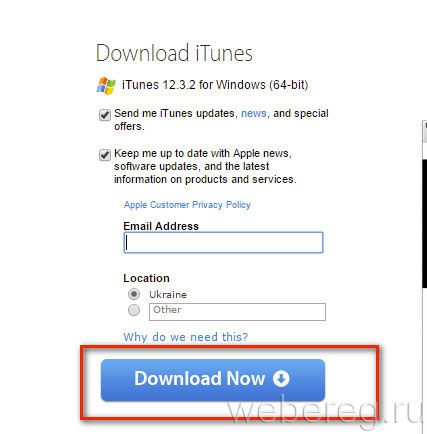
5. Kattintson a „Letöltés most” elemre az ügyfél letöltéséhez a számítógépre.
6. Futtassa a letöltött telepítőt rendszergazdaként, kövesse az utasításokat.
bejegyzés
1. A telepítés után indítsa el az iTunes alkalmazást. Kattintson a felhasználó ikonjára az ablak felső részén (a „Keresés” mező mellett).
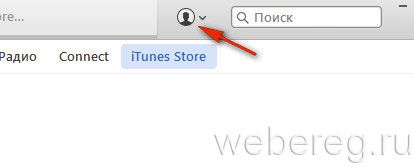
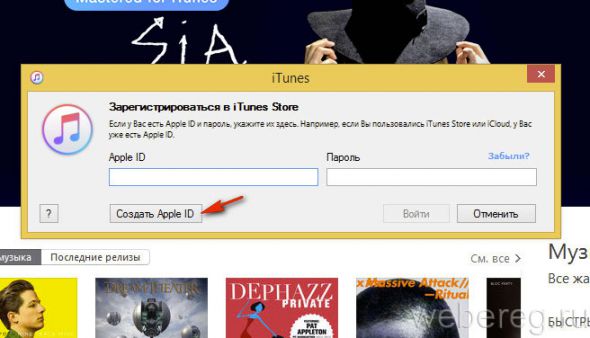
3. Kattintson a Folytatás gombra.
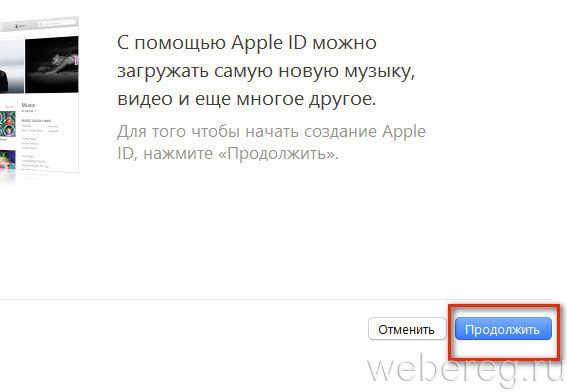
4. A megállapodás szövegében kattintson a „Elolvastam ...” felirat melletti négyzetre. Kattintson az Elfogadás gombra.
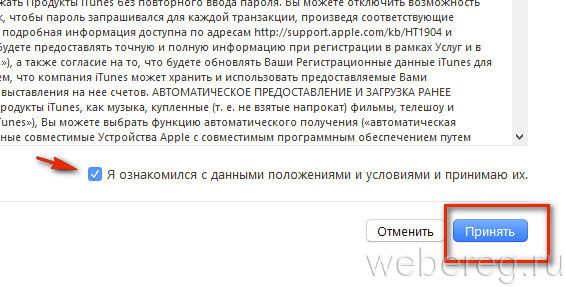
5. Jelölje meg e-mail címét (Csak működő postaládát használjon. Egyébként jelszó elvesztése esetén újra regisztrálnia kell.)
6. Készítsen 10–15 karakterből álló összetett jelszót, amely számokból, valamint a latin ábécé kis- és nagybetűiből áll. Írja be újra a "Check ..." sorba.
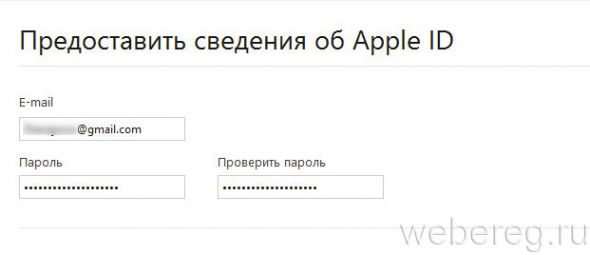
7. A "Biztonság" szakasz legördülő menüiben válassza ki a három lehetőséget ellenőrzési kérdések (felhasználói azonosításhoz). Majd írja be a szomszédos mezőkbe a válaszokat.
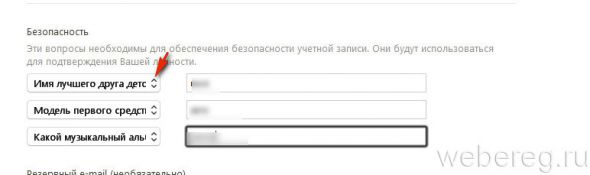
8. A dátum / hónap / év mezőben adja meg születési idejét.
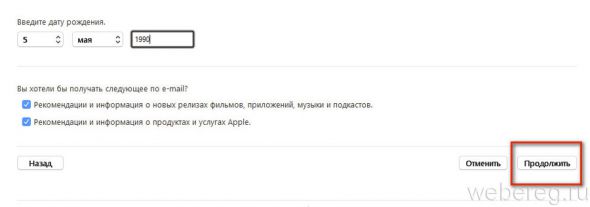
10. Kattintson a Folytatás gombra.
11. A "Fizetési mód" oszlopban kattintson a gombra fizetési rendszer, amellyel vásárolhat az App Store-ban (például Visa vagy MasterCard bankkártya).
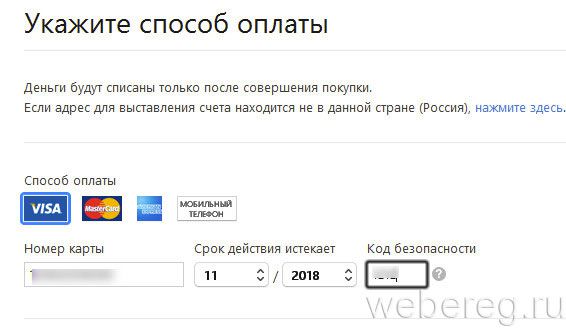
12. Adja meg annak részleteit (szám, lejárati dátum, biztonsági kód).
Megjegyzés. Óvatosan írja be a kártya számát. Helytelen azonosító formátum esetén a regisztráció nem engedélyezett.
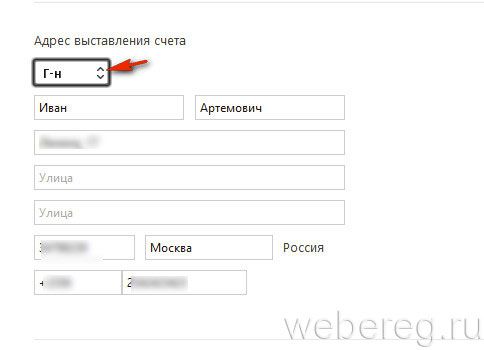
13. Mondja meg az iTunesnak számlázási címét:
- „Érkezés” - a fellebbezés egyik formája: „Mr.” - Mr., „Ms.” - Mrs .;
- Név és vezetéknév;
- Utca, ház / lakás száma;
- Irányítószám, város;
- Telefon (ha vezetékes telefonszámot ad meg, akkor adja meg a körzetszámot is).
14. Kattintson az "Apple ID létrehozása" gombra.
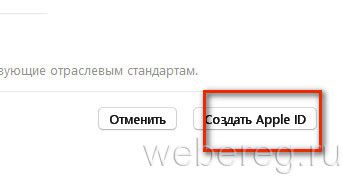
15. Erősítse meg e-mail címét (az üzenet a megadott mezőbe kerül), jelentkezzen be az ügyféllel (írja be az e-mail címet és a jelszót), és folytassa az alkalmazások letöltését.
Ha ingyenes tartalmat kíván regisztrálás nélkül letölteni az iTunesból, a szolgáltatás továbbra is felajánl egy profil (Apple ID) létrehozását. A személyes adatok megadása után a Nem gomb jelenik meg a fizetési mód választó blokkjában (vagyis hitelkártya nélkül).
![]()
De ha rákattint és megpróbál létrehozni egy fiókot, az alkalmazás szünetelteti a regisztrációt, és javasolja, hogy vegye fel a kapcsolatot a műszaki támogatással. A „Könnyen kérjük, forduljon ... www.apple.com/support/itunes/ww/” üzenet jelenik meg a kártyás fizetés adat blokkjában.
Regisztráljon a telefonon
1. Érintse meg a képernyőn az App Store parancsikont.
2. Válassza ki az ingyenes alkalmazásokat. Menjen a panelére, és kattintson a "Ingyenes" → "Telepítés" gombra.
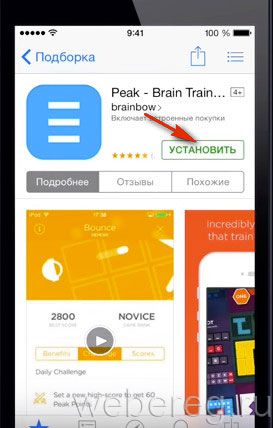
3. A "Bejelentkezés" panelen aktiválja az "Apple ID létrehozása" lehetőséget.
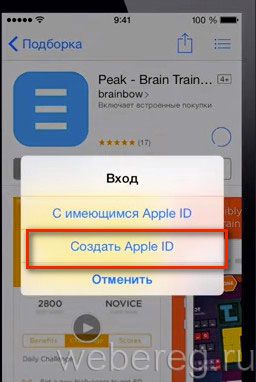
4. Jelölje meg az országot (amely megfelel a számlázási címnek).
5. A megállapodás feltételeinek listájában kattintson az „Elfogadás” elemre.
6. Írja be az E-mail címet (annak címe a rendszerben Apple ID lesz azonosítva; például @gmail).
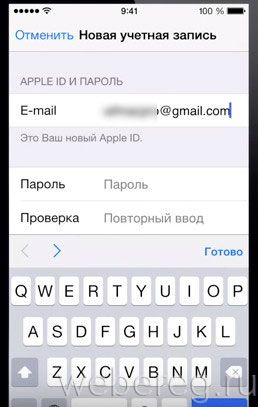
7. Hozzon létre egy erős jelszót (10-15 latin betűből és számból); írja be újra az ellenőrző sorba.
8. Kattintson a Befejezés gombra.
9. Állítson be három ellenőrző kérdést és válaszokat ezekre (a kérdés / válasz mezők).
10. Adja meg a születési dátumot (a gyors belépéshez használja a legördülő menüket).
11. Tilos letiltani vagy feliratkozni a hírlevélre (opcionális).
12. Válassza ki a kártya típusát, és adja hozzá annak részleteit (szám, kód) az űrlaphoz.
13. Adja meg személyes adatait (név és vezetéknév), lakóhely címét és telefonszámát.
Sikeres ellenőrzés után számla Bejelentkezhet az App Store-ba, és letöltheti annak tartalmát a mobil eszközére.
Sikeres vásárlás az App Store-ban!
Ha Ön rendelkezik Apple készülékkel, akkor feltétlenül szüksége van Apple ID-re. Létrehozása hitelkártyával valószínűleg nem jelent problémát, ám kicsit nehezebb az Apple ID létrehozása kártya nélkül. Először is, az Apple azt akarja, hogy ügyfelei fizetőképesek legyenek és képesek legyenek fizetős tartalmat megvásárolni, tehát regisztrációkor hitelkártya-adatokra van szükségük. Ennek eredményeként az Apple ID-kártya kártya nélküli regisztrálása lehetetlen rejtett kiskapu ismerete nélkül. Ebben a cikkben részletesen leírom, hogyan kell ilyen Apple ID-t regisztrálni.
1. lépés Az Apple ID azonosító létrehozásához először az iTunes szükséges. Például az iTunes 11 programot fogom használni. Futtassa a programot, és lépjen az App Store szakaszba. Ezután meg kell győződnünk arról, hogy regisztrálunk egy Apple ID-t az orosz üzletben. Ez szükséges ahhoz, hogy a jövőben szükség esetén hitelkártyát csatlakoztasson egy orosz bankhoz. Az országot megváltoztathatja az ablak alján.
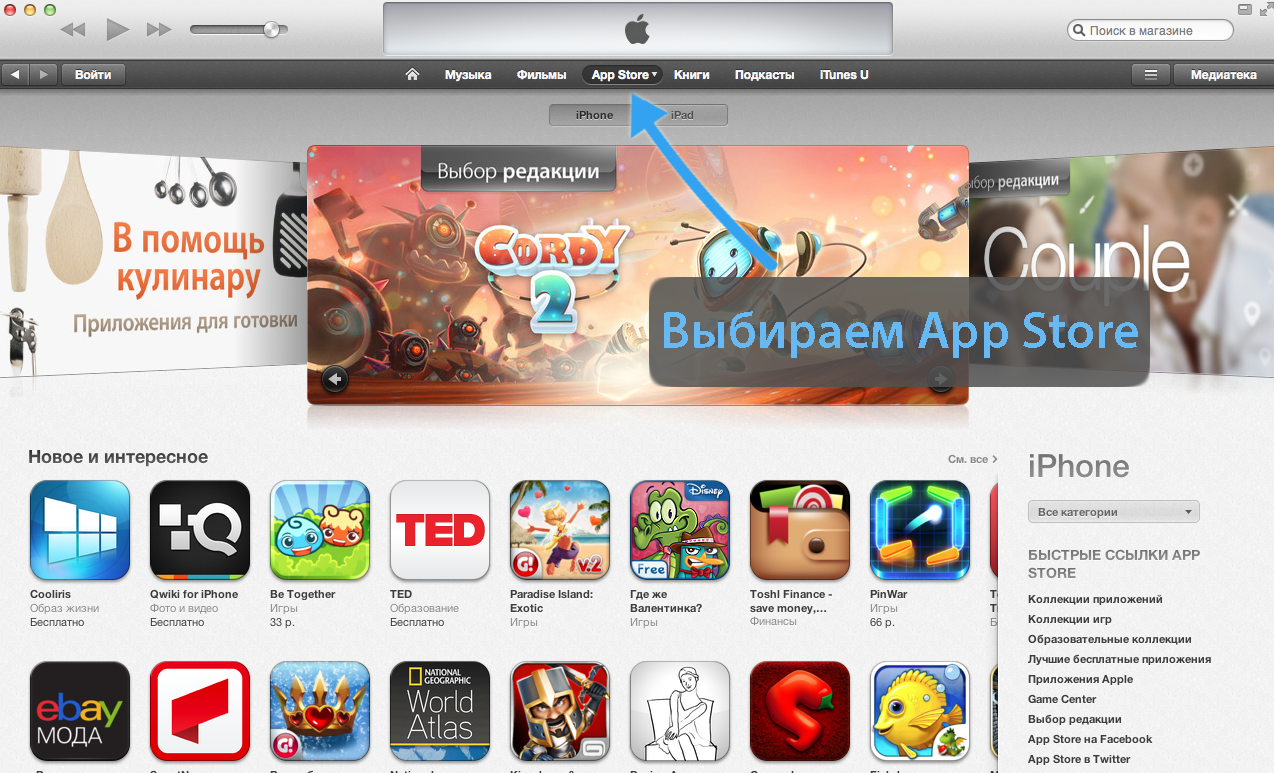
2. lépés Most megtalálja bármilyen ingyenes alkalmazást, és nyomja meg a "Ingyenes" gombot
Figyelem! Ez a lépés szükséges, ha kihagyja, akkor nem hozhat létre Apple ID-t kártya nélkül.
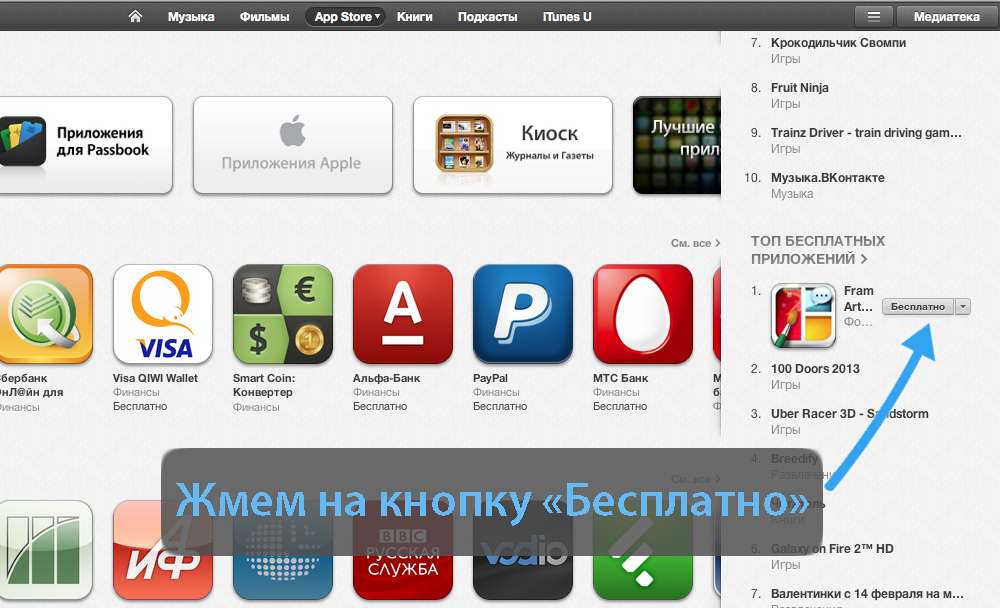
3. lépés Ezután megjelenik egy ablak, amely felszólítja bennünket a felhasználónév és a jelszó megadására az Apple ID-ből, ne figyeljen rá, és kattintson az "Apple ID létrehozása" gombra.
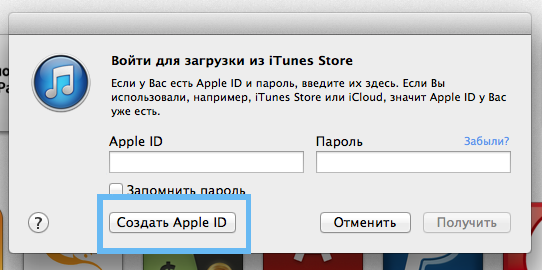
4. lépés Ezután egy oldal jelenik meg, amelyen a „Folytatás” gombra kattintva meg kell erősítenünk Apple ID létrehozásának vágyát. A következő ablakban el kell fogadnunk az Apple feltételeit és adatvédelmi irányelveit, meg kell jelölnünk a megfelelő elemet, és kattintsunk az „Elfogadás” gombra.
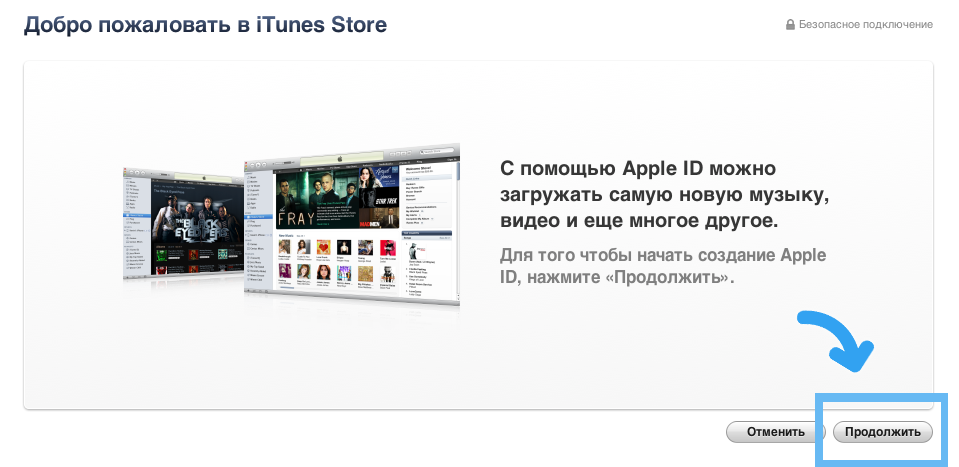
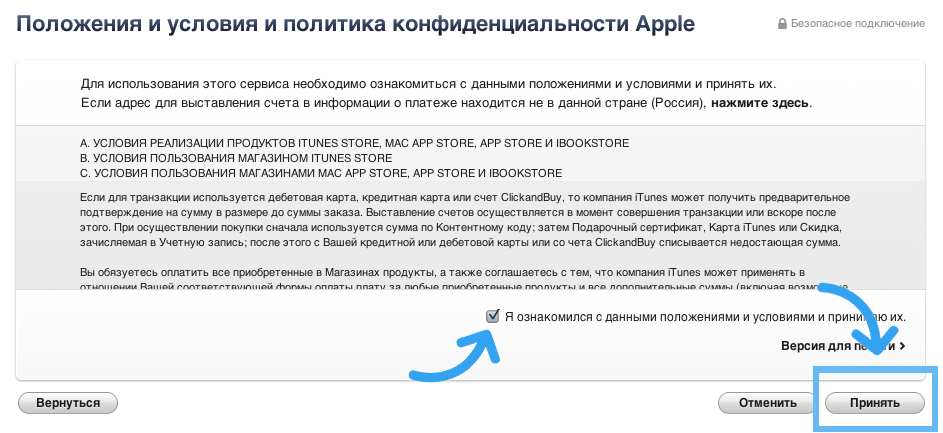
5. lépés Miután elérte az alább látható ablakot, töltse ki az adatokat. Ne hibáztasson e-mail címe megadásakor, mivel az elküldi az Apple ID regisztrációs adatait. A jobb védelem érdekében feltétlenül adjon meg biztonsági másolatot tartalmazó e-mailt, ha fiókok feltörése esetén üzenetet fog küldeni az adatok helyreállításával kapcsolatos utasításokkal.
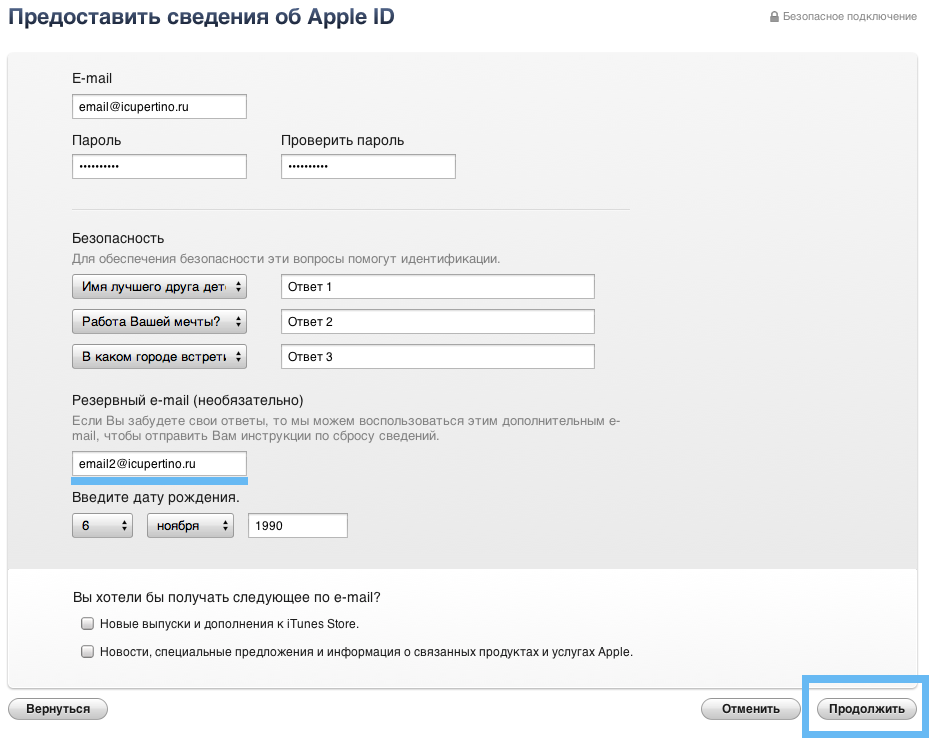
6. lépés A következő ablakban a rendszer kéri, hogy válasszon egy fizetési módot, amelyre "Nem" jelölést választunk. Megadhat bármilyen számlázási címet, ez semmit sem érint. Kattintson az Apple ID létrehozása elemre.
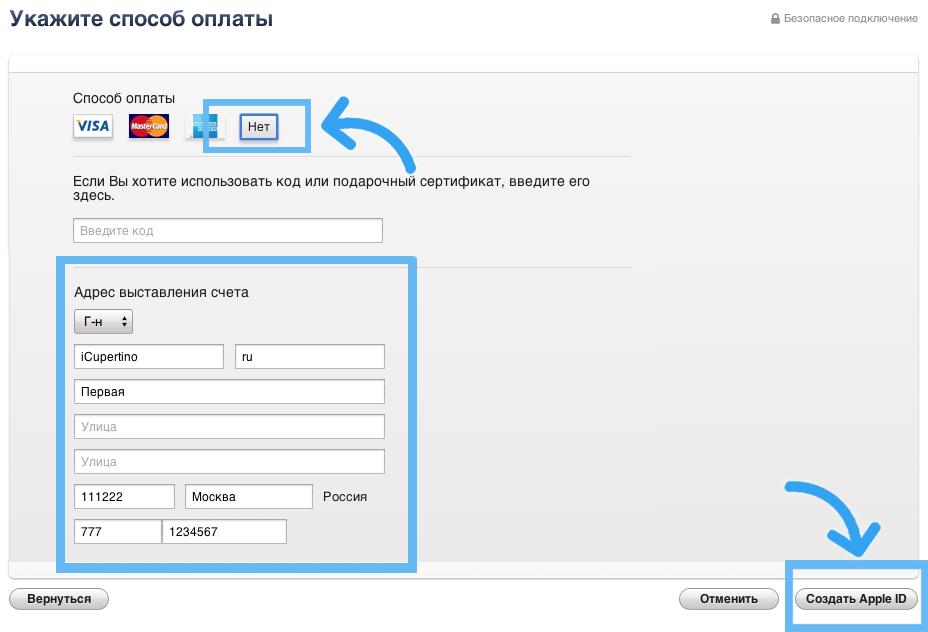
Ebben a szakaszban befejezzük az Apple ID létrehozását, csak a regisztráció során megadott e-mail címet kell megerősítenie, és elkezdheti használni a fiókját.
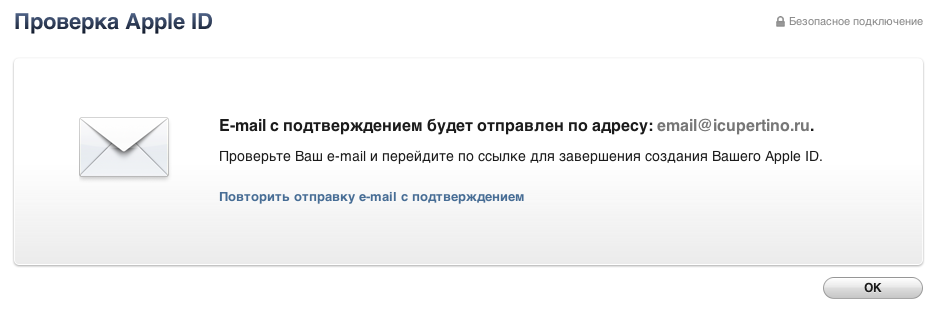
Gratulálunk a sikeres regisztrációhoz! Most már az Apple termékek teljes jogú felhasználója!
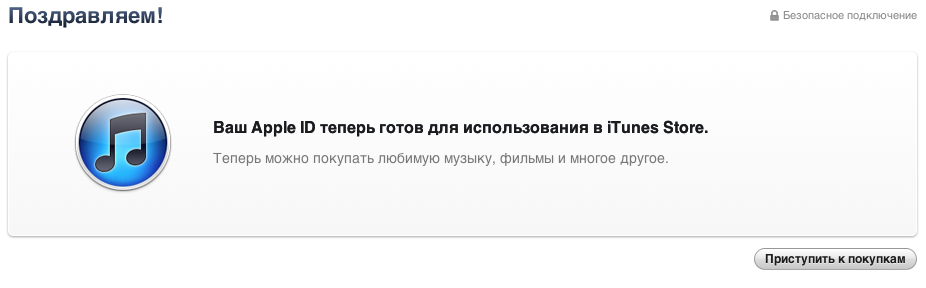
Ha bármilyen nehézsége van, javaslom, hogy nézze meg az video-utasítást az Apple ID hitelkártya nélküli létrehozásáról, csak keresse fel.
Gondjai vannak? Írj róla a megjegyzésekben, és megpróbálok segíteni a probléma megoldásában.
Csatlakozzon hozzánk a




